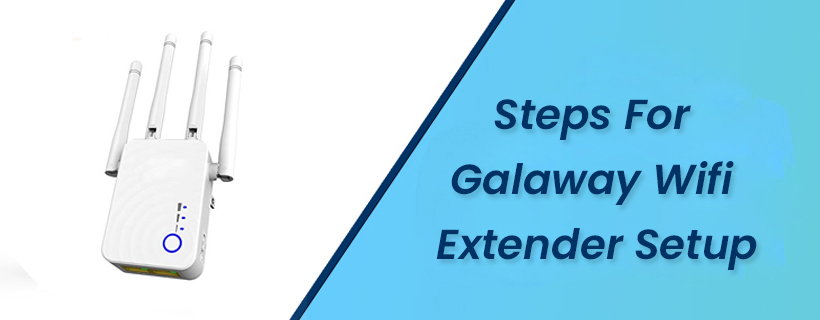မာတိကာ
လူများရှိသည့် အဆောက်အအုံအားလုံးနီးပါးသည် ကြိုးမဲ့ကွန်ရက်ဖြစ်နိုင်ချေများသည်။ နေရာတိုင်းတွင် wifi signal ရှိရန်မှာ မရှိမဖြစ်ဖြစ်လာသည်။ တကယ်တော့၊ လွန်ခဲ့တဲ့နှစ်အနည်းငယ်ကပဲ ကျွန်တော်တို့ဟာ dial-up အင်တာနက်ကို အားကိုးပြီး စိတ်ကူးကြည့်ဖို့ ခက်ခဲပါတယ်။ ယနေ့ကျွန်ုပ်တို့၏ဘဝများသည် အင်တာနက်ချိတ်ဆက်ရန် လိုအပ်သည့် gadget များနှင့် လည်ပတ်နေပါသည်။ ကျွန်ုပ်တို့၏အကြိုက်ဆုံးရုပ်ရှင်များကို တိုက်ရိုက်ကြည့်ရှုခြင်း၊ လေယာဉ်ပျံကြိုတင်စာရင်းသွင်းခြင်း၊ ပညာရေးနှင့် အလုပ်မှနေ၍ ကျွန်ုပ်တို့သည် ယခုအခါ အခြားကမ္ဘာ့နိုင်ငံများနှင့် မည်သည့်နေရာမှမဆို ချိတ်ဆက်လုပ်ဆောင်နိုင်ပါပြီ။ ဤကြီးမားသောလိုအပ်ချက်နှင့်အတူ၊ အိမ်နှင့်အလုပ်တွင်အင်တာနက်အသုံးပြုနိုင်မှုသည်အခြေခံလိုအပ်ချက်တစ်ခုဖြစ်သည်။
ထို့အပြင်ကျွန်ုပ်တို့ရောက်ရှိနေသည့်နေရာတိုင်းတွင်ကြိုးမဲ့ကွန်ရက်လိုအပ်ပါသည်။ စာကြည့်ခန်းသို့ ကြိုးမဲ့အချက်ပြမှု ထားရှိရန် မလုံလောက်တော့ပါ။ တစ်ခါတစ်ရံတွင် router များနှင့် access point များသည် နေရာတိုင်း wifi signal ကိုဖြန့်ဝေရန် လုံလောက်ပါသည်။ Galaway wifi အကွာအဝေးချဲ့ထွင်သည့် ဗားရှင်းအမျိုးမျိုးကဲ့သို့သော Wifi တိုးချဲ့ကိရိယာများ ဝင်လာသည်။ ၎င်းတို့သည် router ၏ အချက်ပြမှုများ မရောက်နိုင်သော နေရာတိုင်းသို့ ကြိုးမဲ့ကွန်ရက်အချက်ပြမှုကို တိုးချဲ့ပြီး ဖြန့်ဝေရာတွင် ကူညီပေးသည်။ Wifi extensioner သည် အိမ်များစွာတွင် အသုံးများပြီး တတ်နိုင်သော စက်တစ်ခု ဖြစ်လာပါသည်။
တစ်ခါတစ်ရံတွင်၊ သင့်အိမ်ရှိ wifi ကြိုးမဲ့ကွန်ရက် အသေအပျောက်များသော ပြဿနာမှာ ဟောင်း သို့မဟုတ် ခေတ်မမီသော router တစ်ခုဖြစ်သည်။ သင်သည် မြို့၌ နောက်ဆုံးပေါ် တိုးချဲ့ကိရိယာကို ဝယ်ယူသော်လည်း သင့်တွင် router အဟောင်းရှိလျှင်ပင်၊ သင်သည် အချက်ပြမှု ပြဿနာများကို တွေ့ကြုံနေရဆဲဖြစ်သည်။ wifi အကွာအဝေးချဲ့ထွင်ခြင်းအား မသတ်မှတ်မီ၊ သင်သည် သင်ရောက်နေသော router ကိုကြည့်ရန် သေချာပါစေ။အသုံးပြုပြီး လုပ်ဆောင်သင့်သည်များကို လုပ်ဆောင်ပါ။
မာတိကာ
- ကျွန်ုပ်၏ Galaway WiFi Extender ကို မည်သို့ချိတ်ဆက်ရမည်နည်း။
- wifi extensioner ၏နေရာချထားမှုသည် အရေးကြီးသည်
- သေနေသောဇုန်အားလုံးကို ပုံဖော်ခြင်း
- Galaway Wifi Extender စနစ်ထည့်သွင်းရန် လွယ်ကူသောအဆင့်များ
- WPS ခလုတ်ရွေးချယ်မှုမှတစ်ဆင့် စနစ်ထည့်သွင်းပါ
- Ethernet Cable စနစ်ထည့်သွင်းခြင်း
- ကြိုးမဲ့စနစ်ထည့်သွင်းခြင်း
ကျွန်ုပ်၏ Galaway WiFi Extender ကို ကျွန်ုပ်မည်ကဲ့သို့ချိတ်ဆက်ရမည်
ဤ Wifi အကွာအဝေးချဲ့ထွင်သည့်ကိရိယာများသည် လူများစွာအတွက် ပိုမိုတတ်နိုင်ကာ သုံးစွဲနိုင်လာသော်လည်း ၎င်းတို့သည် ဆက်လက်တည်ရှိနေပါသည် လူများစွာအတွက် စိန်ခေါ်မှုတစ်ခု။ Galaway wifi range extender စနစ်ထည့်သွင်းခြင်းသည် အမြဲတမ်းရိုးရှင်းသောပြဿနာမဟုတ်ပါ။ သို့သော်၊ ဤဆောင်းပါးကိုဖတ်ပြီးနောက်၊ သင့်တွင် ကွန်ရက်ချိတ်ဆက်မှုနောက်ခံမရှိလျှင်ပင် အလွန်လွယ်ကူသည်ကို သင်တွေ့လိမ့်မည်။
wifi extensioner ၏နေရာချထားမှုသည် အရေးကြီးသည်
ကျွန်ုပ်တို့အတွက် ပထမဆုံးအရေးကြီးသောအချက်ကို ကျွန်တော်ပြောချင်ပါသည်။ နေရာချထားမှုအကြောင်း ဆွေးနွေးသည်။ ၎င်းသည် အလွန်အရေးကြီးသည်မှာ သင့်ကွန်ရက်၏စွမ်းဆောင်ရည်ကို ပိုမိုကောင်းမွန်အောင်လုပ်ဆောင်နိုင်ပြီး ကျယ်ပြန့်သောဧရိယာတစ်လျှောက်တွင် wi-fi အချက်ပြမှုကို ထုတ်လွှင့်နိုင်စေမည်ဖြစ်သည်။ ဤသည်မှာ router နှင့် Galaway wifi အကွာအဝေးချဲ့ထွင်ခြင်းနှစ်ခုလုံး၏နေရာချထားမှုဖြစ်သည်။ သင့်အိမ်နှင့် ရုံးခန်းရှိ အခန်းအရေအတွက်ပေါ်မူတည်၍ အကောင်းဆုံးနေရာကိုရှာဖွေရာတွင် အနည်းငယ်ပို၍ တီထွင်ဖန်တီးမှုရှိရန် လိုအပ်ပါသည်။ သို့သော်၊ သင်သည် ကြိုးမဲ့အချက်ပြမှုကို လိုအပ်နိုင်ခြေပိုများသည့် အရေးကြီးဆုံးနေရာများတွင် အမြဲတမ်းဦးစားပေးသင့်သည်။
Galaway wifi အကွာအဝေး တိုးချဲ့ကိရိယာအတွက် နေရာချထားမှုအရာအားလုံး။ မှားယွင်းသောနေရာချထားခြင်းသည် သင့် wifi ကွန်ရက်၏ သေဆုံးနေသောနေရာများ ခေါင်းကိုက်ခြင်းကို ဖြေရှင်းမည်မဟုတ်ပါ။ ကြိုးမဲ့အချက်ပြမှုသည် ပြဿနာရှိနေဆဲဖြစ်သည်။ Wifi အကွာအဝေးချဲ့ထွင်သူများသည် router များနှင့် အခြားသော အီလက်ထရွန်နစ်စက်ပစ္စည်းများစွာတို့ကဲ့သို့ အလားတူ ရေဒီယိုလှိုင်းများကို အသုံးပြုပါသည်။ wifi အကွာအဝေးချဲ့ထွင်ခြင်း၏နောက်ကွယ်ရှိ သဘောတရားတစ်ခုလုံးမှာ router မှ လုံလောက်သော ကြိုးမဲ့အချက်ပြမှုကို လက်ခံရရှိသင့်ပြီး အကွာအဝေး သို့မဟုတ် အတားအဆီးများကြောင့် ကွန်ရက်အချက်ပြမှု မရောက်နိုင်သောနေရာများသို့ ပြန်လည်ထုတ်လွှင့်ခြင်းပင်ဖြစ်သည်။
Dead zones အားလုံးကို ပုံဖော်ခြင်း
သင် extensioner နှင့် ပြုပြင်လိုသော wifi signal dead zones များကို ကိုင်တွယ်ဖြေရှင်းရာတွင် ကောင်းမွန်သောဗျူဟာတစ်ခုမှာ အဆိုပါဧရိယာအားလုံးကို မြေပုံဆွဲခြင်းဖြင့် စတင်ရမည်ဖြစ်သည်။ အချက်ပြမှုကို စမ်းသပ်ရန် အိမ် သို့မဟုတ် ရုံးကို သင့်မိုဘိုင်းလ်ဖုန်းဖြင့် လှည့်ပတ်ရန် လိုအပ်ပေမည်။ ဒီအဆင့်ပြီးသွားရင်တော့ ကိုယ့်ကိုကိုယ် ရိုးရှင်းတဲ့ မေးခွန်းတစ်ခု အမြဲမေးသင့်ပါတယ်။
ကြည့်ပါ။: Google Pixel 2 Wifi ပြဿနာများကို ဖြေရှင်းနည်း - လွယ်ကူသောနည်းလမ်းကျွန်ုပ်၏ router ကို ဖြစ်နိုင်ခြေအကောင်းဆုံးနေရာတွင် ထားရှိပါသလား။ အချို့သော လမ်းညွှန်များက သင့်အား router ကို ဗဟိုတွင်ထားရန် အကြံပြုထားသော်လည်း ၎င်းသည် အမြဲတမ်း အကောင်းဆုံး အခြေအနေမဟုတ်ပေ။ အသုံးပြုနေသူအများစုအတွက် အကောင်းဆုံးဝန်ဆောင်မှုပေးနိုင်သော router ကို ထားရှိသင့်သည်။ ဤသည်မှာ အမြဲတမ်းဗဟိုနေရာမဟုတ်ပေ။ လူအနည်းဆုံး wifi အချက်ပြမှုလိုအပ်သည့်နေရာများကို Galaway wifi extender ကိုအသုံးပြုခြင်းဖြင့် ဝန်ဆောင်မှုပေးနိုင်ပါသည်။
wifi extender အတွက်နေရာချထားမှုကိုရှာဖွေသောအခါ၊ ၎င်းသည် လျှပ်စစ်ပလပ်ပေါက်တစ်ခုလိုအပ်ကြောင်း မှတ်သားထားရပါမည်။ ဤနေရာတွင် အကောင်းဆုံးအခြေအနေမှာ router နှင့် wifi အချက်ပြမှုသေသွားသော နံရံလျှပ်စစ်ပလပ်ကို ရှာရန်ဖြစ်သည်။wifi ထပ်တိုးလိုသော ဇုန်များ။ ၎င်းသည် မဖြစ်နိုင်ပါက၊ ၎င်းသည် ဤရည်ရွယ်ချက်အောင်မြင်ရန် ပါဝါ extension socket ကို အသုံးပြုနိုင်သည်။
Wifi နှင့် Routers များဖြင့် ခေါင်းကိုက်ခြင်းတစ်ခုမှာ အထပ်ထပ်တိုက်ခန်းများတွင် နေထိုင်သူများဖြစ်သည်။ router သည် တစ်ထပ်တွင် တည်ရှိပြီး အခြားထပ်တွင် wifi signal blinds အများအပြားကို တွေ့နိုင်ပါသည်။ wifi extensioner သည် ဤပြဿနာကိုဖြေရှင်းပေးသည် သို့သော် wifi signal ကိုအကောင်းဆုံးထုတ်လွှင့်နိုင်သည့်နေရာမှန်တွင်ထားရန် ဉာဏ်ရည်ဉာဏ်သွေးအချို့လိုအပ်ပါသည်။ ဆောက်လုပ်ရေးပစ္စည်းများသည် အထူးသဖြင့် အကွာအဝေးမှ wifi အချက်ပြမှုများကို သိသိသာသာ အားနည်းသွားစေနိုင်သည်။ ထို့ကြောင့် wifi တိုးချဲ့မှုကို wifi router ၏အထက်တွင် တိုက်ရိုက်ထားရှိသင့်ပြီး ၎င်းသည် ပြင်းထန်သော wifi အချက်ပြမှုကို လက်ခံရရှိကာ ၎င်းကို ဝန်ဆောင်မှုပေးနေသော ကြမ်းပြင်ပေါ်တွင် ဖြန့်ဝေနိုင်မည်ဖြစ်သည်။
သင်စဉ်းစားရမည့် နောက်ထပ်အရေးကြီးသည့် Galaway တိုးချဲ့နေရာချထားမှုသည် wifi အချက်ပြမှုများကို အနှောင့်အယှက်ဖြစ်စေသော အရာများဖြစ်သည်။ လူအများမသိကြဘဲ၊ အိမ်ရှိ သို့မဟုတ် ရုံးရှိ အချို့သောပစ္စည်းများသည် wifi အချက်ပြမှုများကို သိသိသာသာ အနှောင့်အယှက်ဖြစ်စေနိုင်သည်။ ကြီးမားသောသတ္တုပစ္စည်းများသည် ကြီးမားသောတရားခံဖြစ်သည်။ ကြီးမားသောကြည့်မှန်များ၊ ရေခဲသေတ္တာများ၊ မီးဖိုများနှင့် ကလေးမော်နီတာများကဲ့သို့သော လျှပ်စစ်ပစ္စည်းများသည် Wi-Fi အချက်ပြမှုကို အနှောင့်အယှက်ပေးသည်။
သင့် router နှင့် သင်၏ extender ၏ အနေအထားကို အကောင်းဆုံးဖြစ်အောင် လုပ်သည့်အခါ၊ သင်သည် အဆိုပါ အနှောင့်အယှက်များကို အမြဲဂရုစိုက်ပြီး တတ်နိုင်လျှင် ၎င်းတို့ကို ပျက်ပြယ်စေပါသည်။ မလိုအပ်သောပစ္စည်းများကို ဖယ်ရှားရှင်းလင်းခြင်းသည် အထူးသင့်လျော်ပြီး အထူးသဖြင့် ထူထပ်သော သဘာဝဖြစ်သည်။ သို့သော်၊ wifi အချက်ပြမှုများသည် နံရံများကို ဖြတ်သွားနိုင်ပြီး ပျက်စီးမသွားပါ။wifi အချက်ပြမှုများအတွက် လမ်းကြောင်းရှင်းလင်းခြင်း အမည်ဖြင့် သင့်အိမ်၏ ဗိသုကာဆိုင်ရာ ခိုင်မာမှု။
ရုံးများသည် WiFi တိုးချဲ့ကိရိယာများ လိုအပ်သည့် အကြောင်းရင်းတစ်ခုမှာ ပရင်တာကဲ့သို့သော ကွန်ရက်ချိတ်ဆက်ထားသော စက်ပစ္စည်းများသို့ ရောက်ရှိရန်ဖြစ်သည်။ အချို့သော ပရင်တာကြီးများသည် စင်္ကြံ၏အဝေးဆုံးစွန်းတွင် သို့မဟုတ် သီးခြားအခန်းတစ်ခုတွင် ရှိသည်။ ၎င်းတို့သည် လုံလောက်သော Wi-Fi အချက်ပြမှုများကို မရရှိနိုင်သောကြောင့် တိုးချဲ့ကိရိယာတစ်ခု၏ မြှင့်တင်မှုကို လိုအပ်သည်။ ထိုသို့သောအခြေအနေမျိုးတွင်၊ တိုးချဲ့ကိရိယာအား router နှင့် ပရင်တာ သို့မဟုတ် အခြားစက်ပစ္စည်းတစ်ခုကြားတွင် အရှင်းလင်းဆုံး မြင်ကွင်းတွင် ထားရှိသင့်သည်။
Galaway Wi-Fi တိုးချဲ့ကိရိယာများနှင့်အတူ ကောင်းသောအချက်မှာ ပါဝါပလပ်နှင့် ချိတ်ဆက်ရန် ကေဘယ်လ်တစ်ခု မရှိပါ။ ၎င်းတို့သည် ကြိုးမဲ့ဖြစ်ပြီး ပါဝါပလပ်ပေါက်သို့ တိုက်ရိုက်ချိတ်ဆက်သည်ဟု ဆိုလိုသည်။ ၎င်းသည် မလိုအပ်ဘဲ လှုပ်ရှားမှုမရှိဘဲ သပ်ရပ်သောအသွင်အပြင်ကို ရရှိစေပါသည်။ ၎င်းတို့သည် သေးငယ်သောကြောင့် မထင်ရှားပေ။
ကြည့်ပါ။: Laptop တွင် iPhone Wifi အသုံးပြုနည်းGalaway Wifi Extender စနစ်ထည့်သွင်းရန် လွယ်ကူသောအဆင့်များ
ရုပ်ပိုင်းဆိုင်ရာနေရာချထားမှုအကြောင်း ပြောပြီးနောက်၊ ၎င်းကို ရည်ရွယ်ထားသည့်အတိုင်း လုပ်ဆောင်နိုင်စေရန် သင်မည်ကဲ့သို့ စတင်သတ်မှတ်ထားသည်ကို ကြည့်ကြပါစို့။ ဒါကိုလုပ်ဖို့ နည်းလမ်းသုံးမျိုးရှိပါတယ်။
WPS ခလုတ် ရွေးချယ်မှုမှတစ်ဆင့် စနစ်ထည့်သွင်းပါ
၎င်းသည် သင့် router တွင် WPS ခလုတ်ရှိမရှိအပေါ် အဓိကမူတည်ပါမည်။ WPS ဆိုသည်မှာ WiFi အကာအကွယ်ပေးထားသည့် စနစ်ထည့်သွင်းခြင်းကို ဆိုလိုသည်။ ခေတ်မီ router အများစုတွင် ဤလုပ်ဆောင်ချက်ရှိသည်။ ၎င်းသည် မြှားများဖြင့် တံဆိပ်တပ်ထားသော ခလုတ်တစ်ခုဖြစ်ပြီး yin နှင့် yang သင်္ကေတတစ်ခုဖြစ်သည်။ ၎င်းသည် အခြားရွေးချယ်စရာများနှင့် နှိုင်းယှဉ်ပါက လုပ်ငန်းစဉ်ကို ပိုမိုမြန်ဆန်စေပြီး တိုက်ရိုက်ဖြစ်စေသည်။
သင်သည် router နှင့် extender နှစ်ခုလုံးတွင် WPS ခလုတ်ကို အသုံးပြုရပါမည်။ Router နှင့် ချိတ်ဆက်မှုတစ်ခုကို တည်ဆောက်ထားကြောင်း ညွှန်ပြသော ခိုင်မာသော အစိမ်းရောင်မီးသည် တိုးချဲ့ကိရိယာပေါ်တွင် ပေါ်လာလိမ့်မည်။
Ethernet Cable စနစ်ထည့်သွင်းခြင်း
- ၎င်းတွင် Ethernet ကြိုးကို အသုံးပြုခြင်း ပါဝင်သည်။
- အီသာနက်ကြိုးကို တိုးချဲ့ကိရိယာသို့ ချိတ်ဆက်ပြီး အခြားတစ်ဖက်ကို ရောက်တာကဲ့သို့ ကွန်ရက်ချိတ်ဆက်ထားသည့် လက်ပ်တော့တစ်လုံးသို့ စတင်ပါ။
- ထို့နောက် သင်သည် ဘရောက်ဆာဝင်းဒိုးကိုဖွင့်ပြီး သင်ထည့်သွင်းနေသော တိုးချဲ့ကိရိယာ၏ IP လိပ်စာကို ရိုက်ထည့်သင့်သည်။ IP ကို စက်နှင့်ပါလာသော ညွှန်ကြားချက်လက်စွဲတွင် ရနိုင်ပါမည်။ ထုတ်လုပ်သူ၏ ဝဘ်ဆိုဒ်မှလည်း သင်ရနိုင်သည်။
- ကွန်ရက်အမည်နှင့် လုံခြုံရေးကို စနစ်ထည့်သွင်းရန် လမ်းညွှန်ချက်များအတိုင်း ကြော်ငြာပေးထားသည့်အတိုင်း အကောင့်ဝင်အချက်အလက်ကို ထည့်သွင်းပါ။
router နှင့် wifi အသေအပျောက်ကြားရှိ အကွာအဝေးသည် ကောင်းမွန်သောအခါတွင် သင်သည် Wi-Fi ကို သင့်ဥယျာဉ်တွင် လိုချင်သည်ဟု ပြောပါ၊ စနစ်ထည့်သွင်းပြီးနောက် Ethernet ကြိုးကို ဆက်လက်အသုံးပြုရန် စဉ်းစားသင့်ပါသည်။ ကေဘယ်သည် တည်နေရာအသစ်တွင် wifi အချက်ပြမှုများကို ထုတ်လွှင့်နိုင်စေရန်အတွက် router နှင့် extender ကို ချိတ်ဆက်ပေးပါသည်။
ကြိုးမဲ့စနစ်ထည့်သွင်းခြင်း
၎င်းသည် လူအများစုနှစ်သက်သည့် လုပ်ငန်းစဉ်ဖြစ်သည်။ လုပ်ငန်းစဉ်သည်အောက်ပါအတိုင်းဖြစ်သည်။
- သင့်စက်ကို ဘောက်စ်ဖွင့်ပြီး ပလပ်ထိုးပါ။ တစ်ခန်းတည်းရှိ သင့်ရောက်တာဘေးတွင် ပြုလုပ်ကြောင်း သေချာပါစေ။
- ပါဝါခလုတ်ကို နှိပ်ပြီး သက်တမ်းတိုးသည့်တိုင်အောင် အချိန်ပေးပါ။ အစိမ်းရောင်ပါဝါ Led မီးပွင့်နှင့်အစိုင်အခဲအစိမ်းရောင်။ မှိတ်တုတ်မှိတ်တုတ်မှိတ်တုတ်နေပါက ဆက်လက်မလုပ်ဆောင်ပါနှင့်။
- ယခု သင့်လက်ပ်တော့ သို့မဟုတ် ဖုန်းသို့သွားပြီး Wi-Fi ကိုဖွင့်ပါ။ Wi-Fi စာရင်းတွင်၊ သင်၏ Galaway တိုးချဲ့သူအသစ်၏ အမည်ကို သင်တွေ့လိမ့်မည်။ ဤ Wi-Fi နှင့်ချိတ်ဆက်ပါ
- သင့်ဖုန်း သို့မဟုတ် လက်ပ်တော့မှ ဘရောက်ဆာဝင်းဒိုးကိုဖွင့်ပြီး ညွှန်ကြားချက်လက်စွဲတွင် ပေးထားသည့် IP လိပ်စာကို ရိုက်ထည့်ပါ။ ကိစ္စအများစုတွင်၊ ၎င်းသည် 192.168.10.1 သို့မဟုတ် //ap.setup ဟုရိုက်ထည့်ပါမည်။
- အကောင့်ဝင်ခြင်းစာမျက်နှာတစ်ခုပွင့်လာပါမည်။ လက်စွဲတွင် ပေးထားသည့် အထောက်အထားများဖြင့် ဝင်ရောက်ပါ။ Galway စက်များအတွက်၊ ၎င်းသည် အသုံးပြုသူအမည်နှင့် စကားဝှက်နှစ်ခုစလုံးအဖြစ် စီမံခန့်ခွဲသူဖြစ်လိမ့်မည်။ ကျေးဇူးပြု၍ ညွှန်ကြားချက်လက်စွဲမှ ၎င်းကိုအတည်ပြုပါ။
- သင်ဝင်ရောက်ပြီးပါက၊ လုပ်ငန်းစဉ်ပြီးမြောက်ရန် သင့်အား လမ်းညွှန်ပေးမည့် repeater wizard ကိုနှိပ်ပါ။
- သင့် router ၏အမည်နှင့် စကားဝှက်ကို သင်ရွေးချယ်လိမ့်မည် ထို့နောက် အသုံးချမည်ကို နှိပ်ပါ။
- ဤအဆင့်တွင်၊ သင်၏ တိုးချဲ့သူသည် ပုံသေ Wi-Fi ကို ဆုံးရှုံးပြီး သင့်အား ထွက်ပါမည်။ ၎င်းသည် router မှ Wi-Fi ဆက်တင်အသစ်များကို လက်ခံရရှိမည်ဖြစ်သည်။
ယခု သင်၏ တိုးချဲ့ကိရိယာကို သတ်မှတ်ပြီး အသုံးပြုနိုင်ပါပြီ။ ဤဆောင်းပါးတွင် ကျွန်ုပ်တို့အစောပိုင်းကြည့်ရှုခဲ့သည့် အချက်များကို ထည့်သွင်းစဉ်းစားရန် ရည်ရွယ်ထားသည့်နေရာသို့ ရွှေ့ပါ။